ajuda:relatorios:r0160_-_relatorio_de_clientes
Tabela de conteúdos
R0160 - Relatório de Clientes
|
O objetivo dessa funcionalidade é gerar um relatório de clientes com base nos critérios informados. A opção pode ser acessada via Menu de sistema, através do caminho: GSAN > Relatório > Cadastro > R0160 - Relatório de Clientes. |
Feito isso, o sistema exibe a tela de filtro a seguir:
| Informamos que os dados exibidos na tela e relatório a seguir são fictícios e não retratam informações de clientes. |
|---|

|
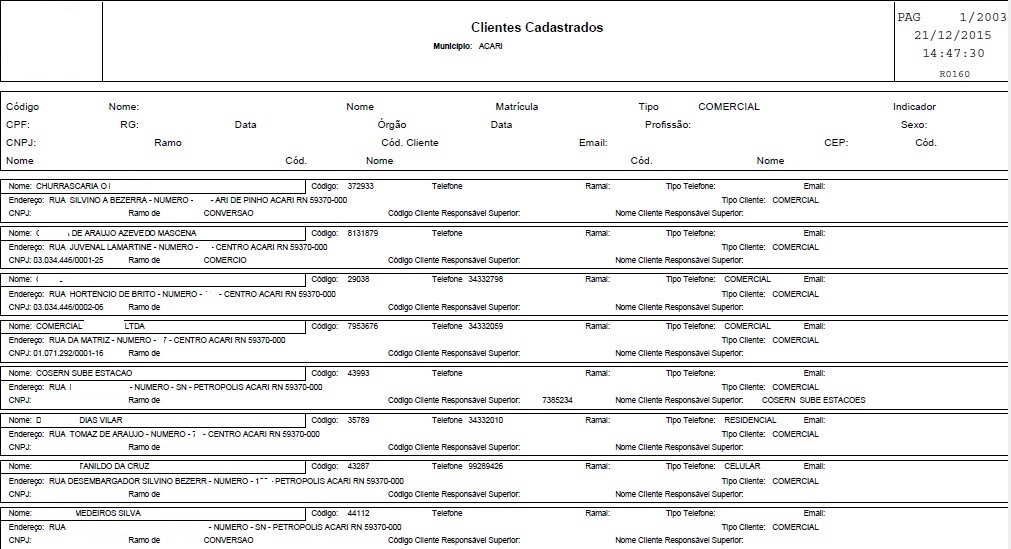
Preenchimento dos Campos
| Campo | Preenchimento dos Campos |
|---|---|
| Código do Cliente | Informe o código com, no máximo, 9 (nove) dígitos. |
| Nome do Cliente | Informe por extenso o nome do cliente com, no máximo, 50 (cinquenta) caracteres. |
| Nome Abreviado | Descreva o nome abreviado do cliente com, no máximo, 20 (vinte) caracteres. |
| Matrícula do Imóvel | Informe a Matrícula do Imóvel com, no máximo, 9 (nove) dígitos ou clique em em  para selecioná-la. Os dígitos são exibidos ao lado do campo. Para apagar o conteúdo dos campos, clique em para selecioná-la. Os dígitos são exibidos ao lado do campo. Para apagar o conteúdo dos campos, clique em  ao lado dos campos de exibição. ao lado dos campos de exibição. |
| Endereço | O campo Endereço é preenchido automaticamente assim que o cliente é localizado mediante a matrícula do imóvel. |
| Tipo do Cliente | Selecione o Tipo do Cliente da lista disponível pelo sistema. |
| CPF | Informe o CPF com no máximo 11 (onze) dígitos para tipo de cliente pessoa física. |
| RG | Informe o RG com no máximo 10 (dez) dígitos para tipo de cliente pessoa física. |
| Data de Emissão | Informe a data de emissão do documento no formato DD/MM/AAAA ou clique em  para selecionar a data no caso de cliente pessoa física. para selecionar a data no caso de cliente pessoa física. |
| Órgão Emissor | Selecione uma das opções disponibilizada pelo sistema para tipo de cliente pessoa física. |
| Data de Nascimento | Informe a data de nascimento do cliente no formato DD/MM/AAAA ou clique em  para selecionar a data no caso de cliente pessoa física. para selecionar a data no caso de cliente pessoa física. |
| Profissão | Selecione uma das opções disponibilizada pelo sistema no caso de cliente pessoa física. |
| Sexo | Selecione uma das opções disponibilizada pelo sistema, no caso de cliente pessoa física. |
| CNPJ | Informe o CNPJ com no máximo 14 (catorze) dígitos para tipo de cliente pessoa jurídica. |
| Ramo de Atividade | Selecione uma das opções disponibilizada pelo sistema, para tipo de cliente pessoa jurídica. |
| Código | Informe o código de identificação do Cliente Responsável Superior ou clique em  para selecioná-lo. Os dígitos são exibidos ao lado do campo. Para apagar o conteúdo dos campos, clique em para selecioná-lo. Os dígitos são exibidos ao lado do campo. Para apagar o conteúdo dos campos, clique em  ao lado dos campos de exibição. ao lado dos campos de exibição. |
| Nome | Preenchido automaticamente após seleção do código do Cliente Responsável Superior. |
| Informe o E-mail do cliente, com no máximo 40 (quarenta) caracteres. | |
| Município | Informe o código com, no máximo, 4 (quatro) dígitos ou clique em  para selecioná-lo. O código e o nome são exibidos ao lado do campo. Para apagar o conteúdo dos campos, clique em para selecioná-lo. O código e o nome são exibidos ao lado do campo. Para apagar o conteúdo dos campos, clique em  ao lado dos campos de exibição. ao lado dos campos de exibição. |
| Bairro | Informe o código com, no máximo, 4 (quatro) dígitos ou clique em  para selecioná-lo. O código e o nome são exibidos ao lado do campo. Para apagar o conteúdo dos campos, clique em para selecioná-lo. O código e o nome são exibidos ao lado do campo. Para apagar o conteúdo dos campos, clique em  ao lado dos campos de exibição. ao lado dos campos de exibição. |
| Logradouro | Informe o código com, no máximo, 4 (quatro) dígitos ou clique em  para selecioná-lo. O código e o nome são exibidos ao lado do campo. Para apagar o conteúdo dos campos, clique em para selecioná-lo. O código e o nome são exibidos ao lado do campo. Para apagar o conteúdo dos campos, clique em  ao lado dos campos de exibição. ao lado dos campos de exibição. |
| CEP | Informe o CEP com, no máximo, 8 (oito) dígitos ou clique em  para selecioná-lo. O código e o nome são exibidos ao lado do campo. Para apagar o conteúdo dos campos, clique em para selecioná-lo. O código e o nome são exibidos ao lado do campo. Para apagar o conteúdo dos campos, clique em  ao lado dos campos de exibição. ao lado dos campos de exibição. |
| Indicador de Uso | Informe o Indicador de Uso de acordo com as opções disponíveis pelo sistema. |
Funcionalidade dos Botões
| Botão | Descrição da Funcionalidade |
|---|---|
 | Ao clicar neste botão, o sistema realiza uma consulta do campo desejado na base de dados do sistema. |
 | Ao clicar neste botão, o sistema apaga o conteúdo do campo em exibição. |
 | Utilize este botão para selecionar uma data no calendário, no formado DD/MM/AAAA (dia, mês, ano), link Pesquisar Datas. |
 | Ao clicar neste botão, o sistema limpa o conteúdo de todos os campos da tela. |
 | Ao clicar neste botão, o sistema comanda a geração do relatório com base nos parâmetros fornecidos. |
Referências
Termos Principais
ajuda/relatorios/r0160_-_relatorio_de_clientes.txt · Última modificação: 02/07/2019 19:20 por tadeu.sarmento

